发布时间:2015-09-06 17: 39: 09
用参数构造的函数解析式,可以通过参数的改变来控制解析式的改变,进而控制函数图象的改变。动态解析式的实现生动直观地揭示了函数的性质以及函数图象的变化规律。下面以用参数构造几何画板动态解析式y=a(x-h)2+k为例,来看看动态解析式是如何通过参数来实现的。
具体步骤如下:
1、新建三个参数a、h、k,默认选择即可。
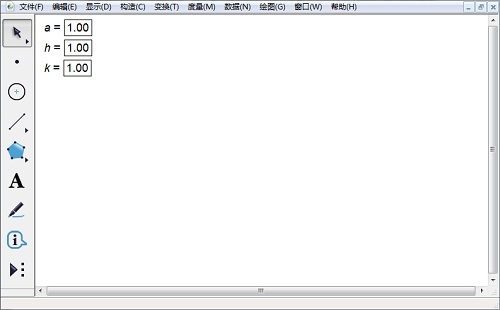
2、绘制函数的图象。选择“绘图”——“绘制新函数”,弹出“新建函数”对话框,在”新建函数“对话框中依次点击工作区域中的“a=1.00”,“*”、“(”、“x”、“-”、工作区中的“h=1.00”,“)”,再点“^”、“2”、“+”、工作区中的“k=1.00”。单击确定。绘图区域中会出现坐标系和函数的图象。
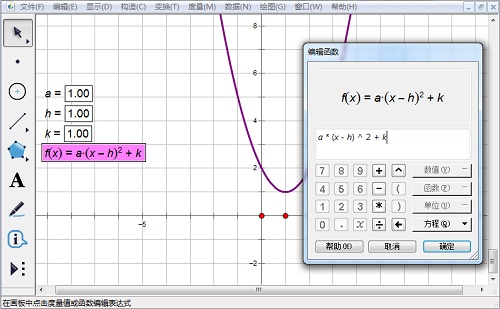
提示:这时改变参数a、h、k的值,抛物线的形状和位置进行相应的改变。
在函数编辑器中,点“方程”,可选解析式为“y=”的形式。
3、动态解析式的建立。用“文本工具”在绘图区域中依次输入,“y=”,单击参数a,a的值就会跳到“y=”的后面。在y=1.00后面继续输入“(x”,用鼠标单击参数h,那么h的值就会跳到了x的后面,继续输入“)”,这里的指数2可以在“文本栏”里的符号面板中找到(如果绘图区域中没有“文本栏”,可以单击“显示”——“显示文本工具栏”)。输入“+”,用鼠标点击参数k,k的值就会跳到最后面。最后,可以得到一个动态的函数解析式。
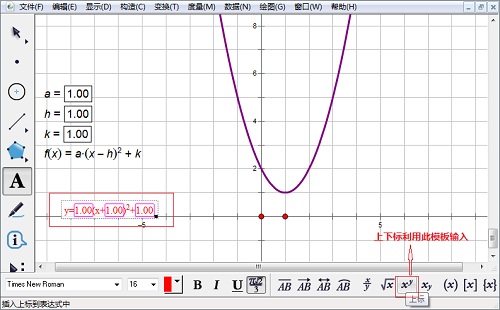
4、改变三个参数,可以同时控制解析式及其图象的变化。
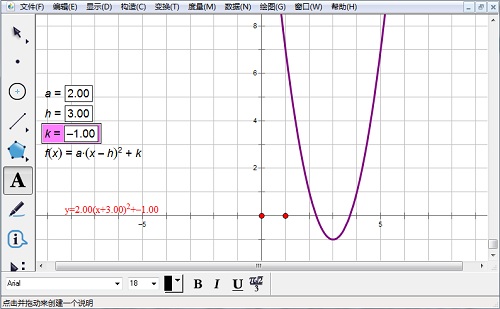
以上向大家介绍了利用参数构造动态几何画板解析式的方法,利用这个方法可以很形象直观地看出函数解析式与图象之间的变化关系。常见的几何画板函数图象都可以利用函数功能实现,比如几何画板参数方程,具体教程可以参考几何画板如何绘制参数方程曲线。
展开阅读全文
︾